iPhone/iPad Kalender ausdrucken
Möchten Sie Ereignisse aus Kalender-App vom iPhone/iPad exportieren und auf Papier drucken? Jetzt lesen Sie den Tipp, den Ihnen die genauen Schritte zeigen. Dann können Sie eine effiziente Methode erfahren, um iPhone Kalender zu drucken.
![]()
AnyTrans – iPhone/iPad Kalender ausdrucken
Mit AnyTrans können Sie die Ergebnisse von iPhone/iPad oder andere Modelle iOS-Gerät leicht verwalten und übertragen. Außerdem können Sie diese Ergebnisse direkt bearbeiten und ausdrucken. Laden und probieren Sie es jetzt kostenlos >
In der Kalender-App vom iPhone/iPad protokolliert der Nutzer Ereignisse, z. B, Geburtstage, Gedenktag, der Plan des Jahresurlaub, Bewegung von Dienstreise usw. Allgemein kommt man eine Idee: Warum drucke ich diese Ergebnisse am Wand oder vor den Tisch hängen? Gibt es eine Möglichkeit, diese Ereignisse in der Kontakte-App vom iOS-Gerät direkt drucken? Besser kann man diese Inhalte vor dem Ausdruck am PC bearbeiten! Entlassen Sie aus dem Tipp nicht! Folgender Artikel wird Ihnen eine Methode zeigen, die Ihre Aufforderung erfüllen kann. Nachdem Sie die komplett erfahren, können Sie iPhone/iPad Kalender ausdrucken.
Warum brauchen Sie ein intelligentes Tool – AnyTrans
Natürlich verwenden Sie ein Tool, um iPhone/iPad Kalender auszudrucken. Besonders möchten Sie diese Ergebnisse vor dem Drucken direkt bearbeiten!
- AnyTrans kann alle Ergebnisse der Kalender-App im iOS-Gerät auslesen, können Sie Inhalte nach Datum überprüfen.
- Intelligentes Design kann Ihnen helfen, die Informationen der Ergebnisse direkt am PC bearbeiten: Datum, Dienst, URL, Bilder, usw.
- Außerdem können Sie diese Ergebnisse löschen und auf Computer übertragen.
- Achtung: Vor dem Ausdrucken können Sie das Format vom Kalender als CSV und VCF selbst einstellen.
Jetzt können Sie AnyTrans auf Ihrem Computer kostenlos herunterladen.
Gratis Herunterladen * 100% sauber & sicher
Wie kann man iPhone/iPad/iOS Kalender ausdrucken
Schritt 1: AnyTrans gratis herunterladen > iPhone an den PC/Mac verbinden > AnyTrans starten > auf den Button „![]() “ klicken > „Kalender“ auswählen.
“ klicken > „Kalender“ auswählen.
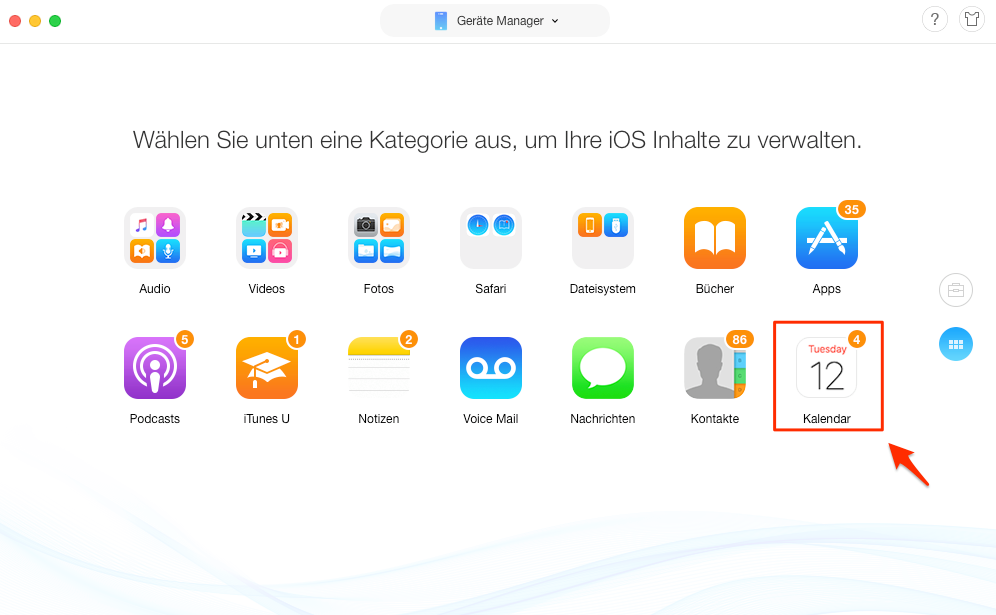
AnyTrans öffnen und Kalender wählen – Schritt 1
Schritt 2: die gewünschten Ereignisse auswählen und markieren > auf den Knopf „![]() “(auf Mac/Windows PC übertragen) klicken.
“(auf Mac/Windows PC übertragen) klicken.
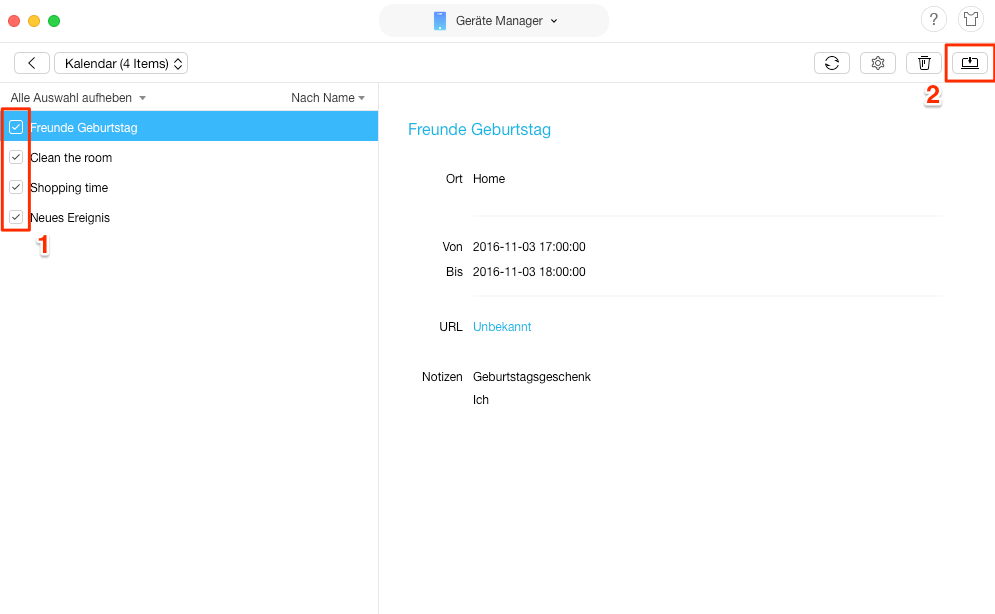
iPhone Kalender exportieren und drucken – Schritt 2
Schritt 3: Computer mit dem Drucker verbinden > Dann drucken Sie iPhone Kalender aus.
Verpassen Sie nicht: iPhone Kalender auf PC direkt bearbeiten >
Klicken Sie auf den Knopf „ ![]() “, können Sie das Speicherpfad auswählen, wenn Sie Apple Kalender auf PC exportieren.
“, können Sie das Speicherpfad auswählen, wenn Sie Apple Kalender auf PC exportieren.
Fazit
Ist es so bequem, dass iPhone/iPad Kalender ausdrucken? Ist das Tool für Sie beim Drucken komplett nachdenken? Außerdem können Sie iPhone Kalender ohne iTunes/iCloud sichern. Warum laden Sie AnyTrans nicht! Teilen Sie bitte den Artikel auf Soziale Netz! Wenn Sie Frage bei der Verwendung gestoßen haben, nehmen Sie Kontakt mit uns auf!
 AnyTrans
AnyTrans Überträgt, sichert und verwaltet iPhone/iPad/iPod-Daten, ohne Beschränkungen.
Gratis Herunterladen10,039,441 Leute herunterladen





